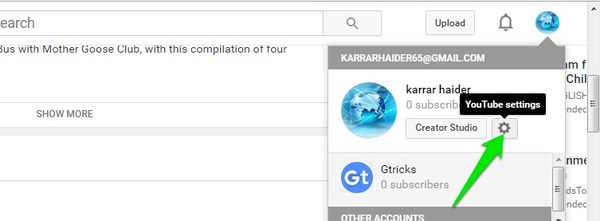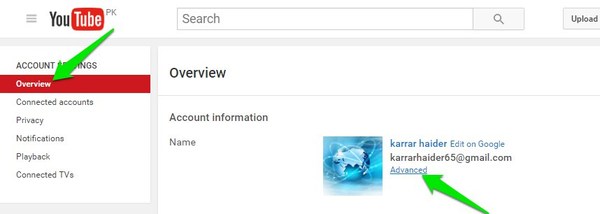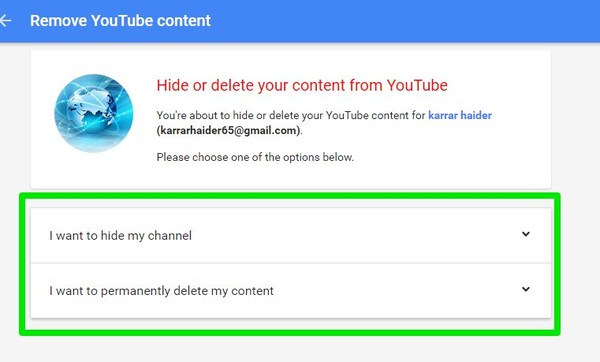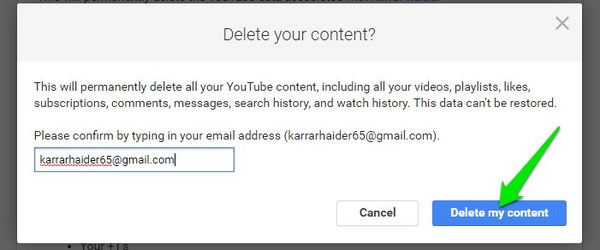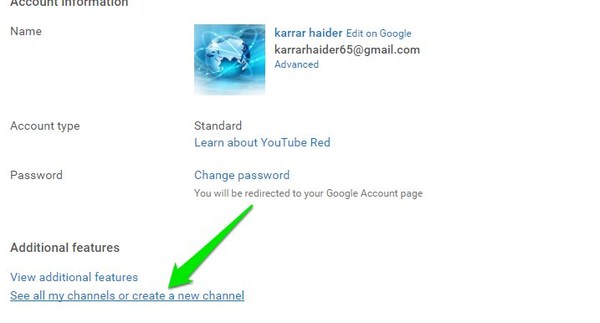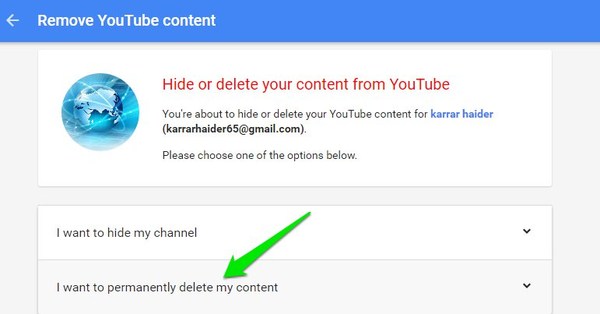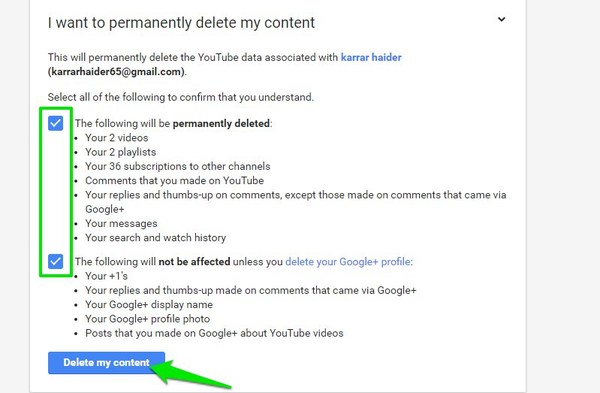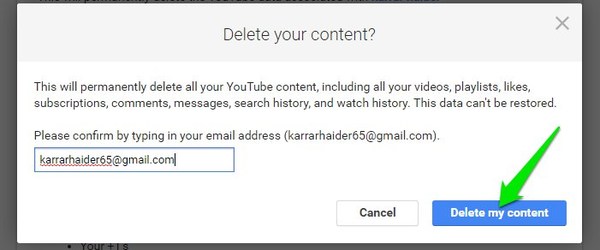Kuidas YouTube’i kanalit peita või kustutada
Kui olete nende seas, kes on YouTube'i kanali loonud hobi korras või loonud katseliselt, siis on soovitatav YouTube'i kanal peita või kustutada, kuna see võib teie nime otsides Google'i otsingutulemustes kuvada. Samuti, kui olete hakkaja YouTube'i kasutaja, kes soovib uuesti alustada, siis pole mõtet hoida oma YouTube'i kanalit, mida kurikuulsalt ületurundasite, lootes teenida paar dollarit.
Teie vana YouTube'i kanal jääb sinna igaveseks teid kummitama ja võib isegi mõjutada teie katset luua uus suurepärane kanal. Täna näitame teile, kuidas saate YouTube'i kanali peita või kustutada, ilma et see mõjutaks teie muid YouTube'i konto andmeid.
YouTube'i kanali peitmine või kustutamine
Enne alustamist veenduge, et oleksite sellel kanalil, mille soovite eemaldada või peita (kui kanaleid on rohkem kui üks). Pärast seda klõpsake paremas ülanurgas Google'i konto menüül ja valige sealt "YouTube'i seaded".
Siin vahekaardil „Ülevaade" klõpsake oma kanali nime all oleval nupul „Täpsemalt”. Nüüd kerige alla ja klõpsake allosas nuppu "Kustuta kanal".
Teil on kaks võimalust: saate oma kanali peita või selle täielikult kustutada. Kanali peitmine on parem valik, kui teil on tunne, et teil võib kunagi tulevikus kanali andmeid vaja minna. Siiski võite selle alati tuumastada, kui olete sellest väga väsinud.
Mis juhtub, kui peidate oma YouTube'i kanali?
Peitmiseks klõpsake "Ma tahan oma kanali peita" ja seejärel märkige kõik ruudud, et kinnitada, et soovite kanali andmeid peita. Varjatud andmed hõlmavad nime, videoid, esitusloendeid, tellimusi, tellijaid, meeldimisi ja peaaegu kõiki vaadatavaid tegevusi. Lisaks kustutatakse ka kõik selle kanali kaudu tehtud kommentaarid .
Nüüd klõpsake lõpus nuppu "Peida minu kanal" ja kinnitage oma YouTube'i kanali peitmise viip.
Kui soovite kanali uuesti taastada, minge YouTube'i seadete jaotisse "Ülevaade". Klõpsake allosas lingil "Kuva kõiki minu kanaleid või looge uus kanal" ja seejärel valige selle taastamiseks peidetud kanal.
Mis juhtub, kui kustutate YouTube'i kanali jäädavalt?
Kui soovite selle asemel oma andmed kustutada, klõpsake "Soovin oma sisu jäädavalt kustutada" ja märkige kõik siin olevad märkeruudud. See näitab teile kõiki sellel kanalil olevaid andmeid, mis kustutatakse. See hõlmab videoid, esitusloendeid, kommentaare, tellimusi, meeldimisi ning täielikku otsingu- ja vaatamisajalugu.
Kui olete valmis, klõpsake YouTube'i kanali eemaldamiseks alloleval nupul „Kustuta minu sisu” . Teil palutakse oma e-posti aadress uuesti sisestada; sisestage e-posti aadress ja kinnitage kõigi andmete kustutamise viip. Andmete kustutamine võtab veidi aega, kuid need kaovad peagi.
Google kinnitab samas viipas, et neid andmeid ei saa taastada. Kui kustutasite kanali kogemata, võib kiire Google'iga ühenduse võtmine olla ainus lahendus selle taastamiseks. Kuna andmeid ei kustutata koheselt, võib teil olla lootust (ise pole aga proovinud).
Järeldus
Usun, et kanali peitmine on palju parem valik kui selle kustutamine, kuna kunagi ei tea, millal võib tekkida vajadus selle andmetele uuesti juurde pääseda. Samuti pidage meeles, et kanali peitmine või kustutamine ei mõjuta kanaliga seotud Google+ lehte. Kõik selle lehe kommentaarid või +1-d jäävad kõigile nähtavaks.
Miks te oma YouTube'i kanali kustutate või peidate? Jagage oma lugu allolevates kommentaarides.